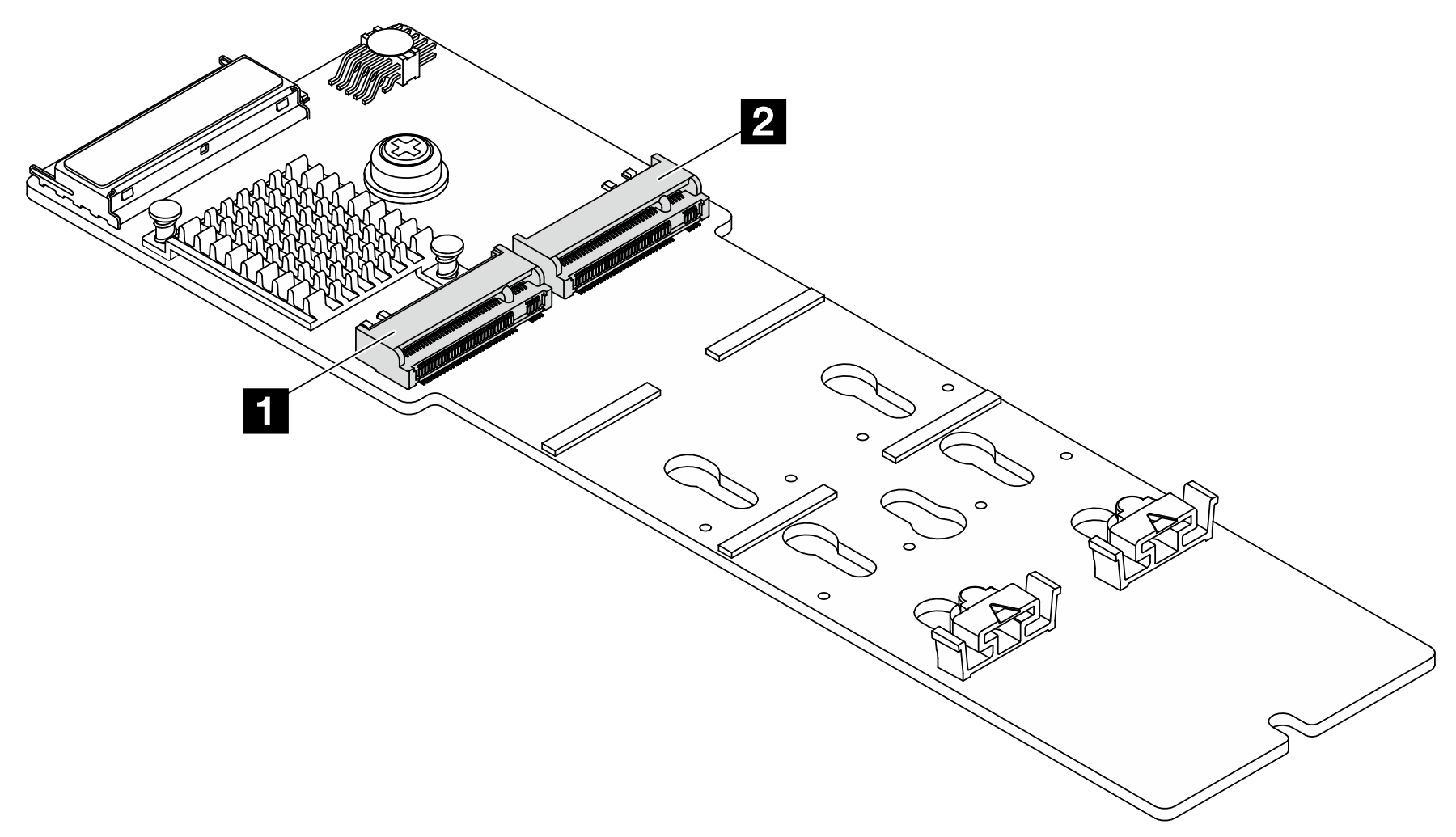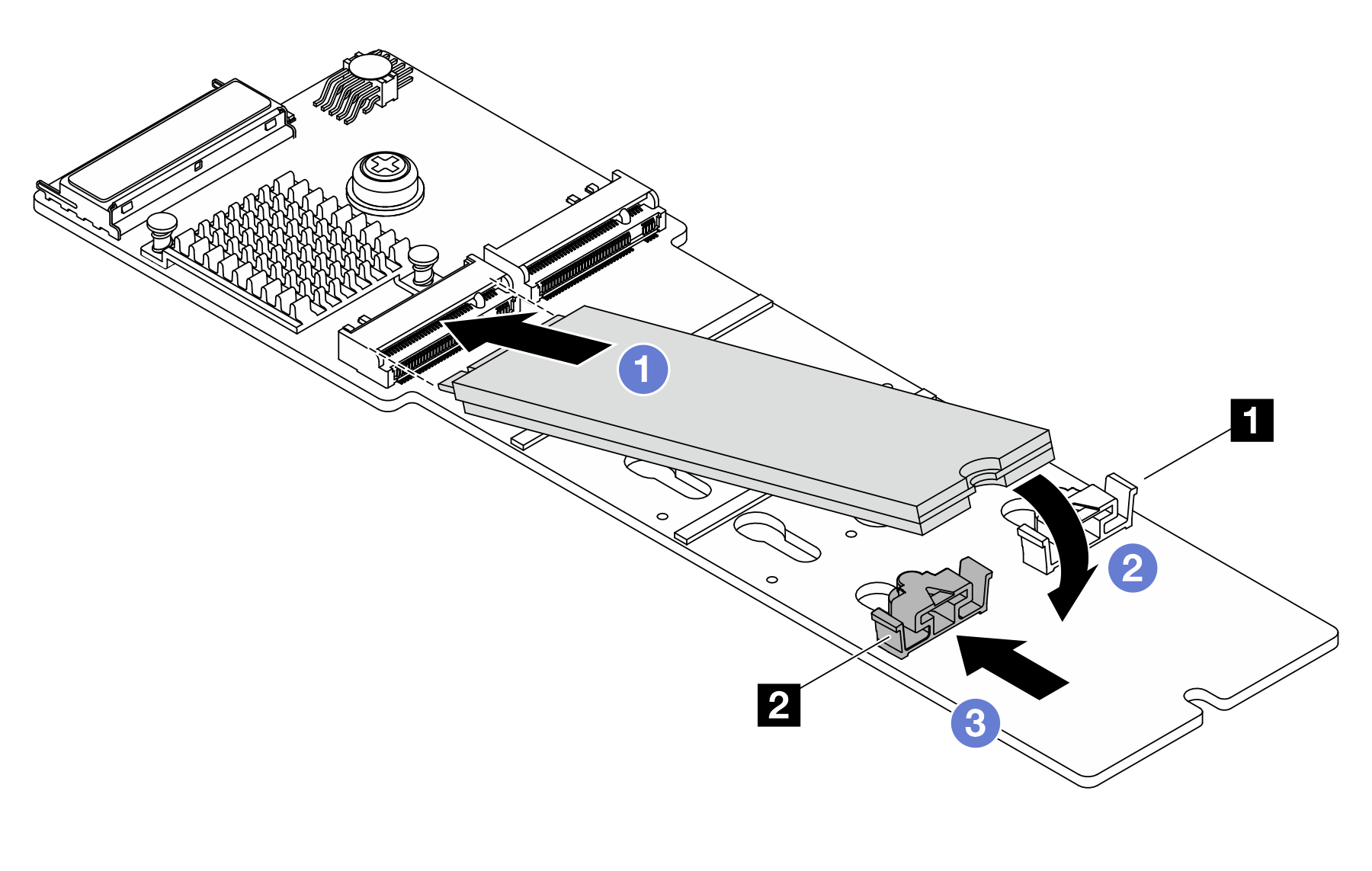安装 M.2 硬盘
按照本节中的说明安装 M.2 硬盘。
注意
固件和驱动程序下载:更换组件后,可能需要更新固件或驱动程序。
请转至 ThinkSystem SR650 V4 驱动程序和软件下载网站,查看适用于您的服务器的最新固件和驱动程序更新。
请参阅更新固件,了解有关固件更新工具的更多信息。
注
图中所示的 M.2 背板和硬盘仅供参考,与您的实际硬件可能有所不同。
过程
提供反馈
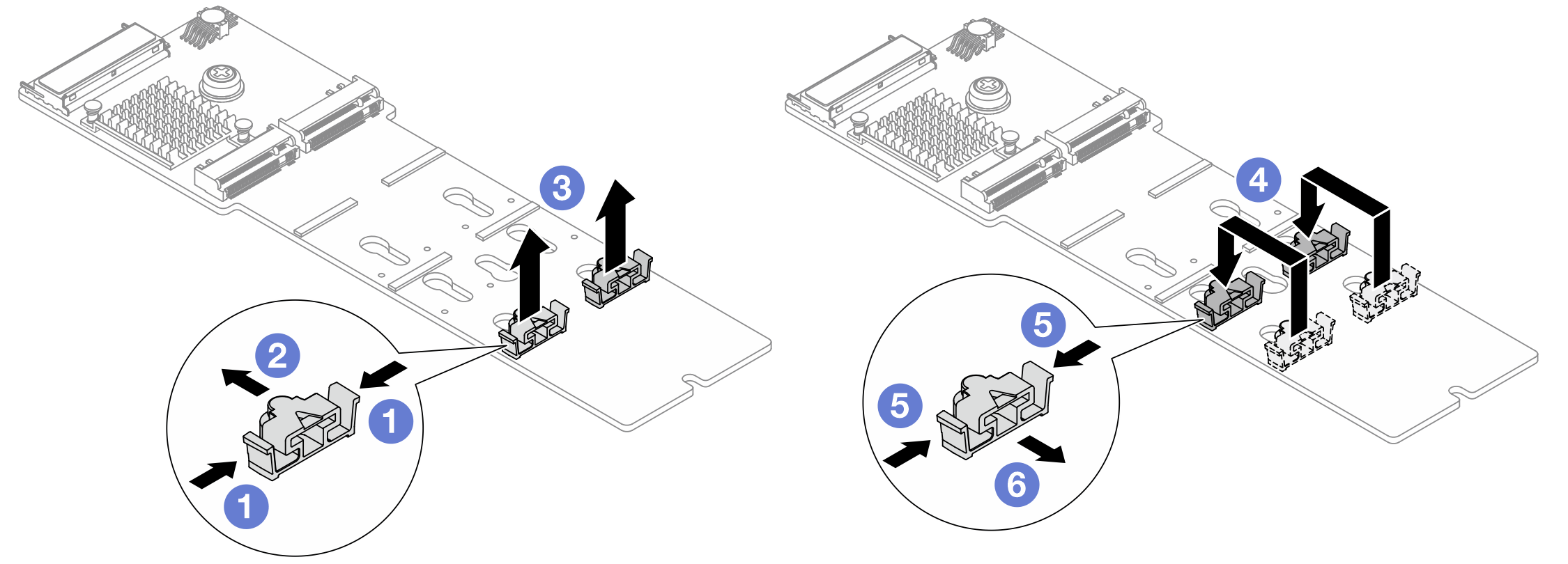
 按固定器的两侧。
按固定器的两侧。 将固定器移至锁眼的较大开口处。
将固定器移至锁眼的较大开口处。 将固定器从锁眼中取出。
将固定器从锁眼中取出。 将固定器插入合适的钥匙孔中。
将固定器插入合适的钥匙孔中。 按固定器的两侧。
按固定器的两侧。 向锁眼的较小开口方向推动固定器,直至其固定到位。
向锁眼的较小开口方向推动固定器,直至其固定到位。